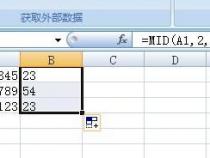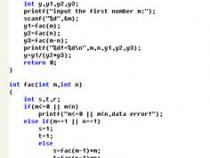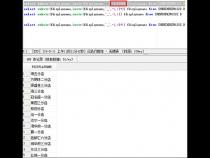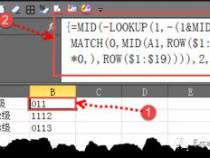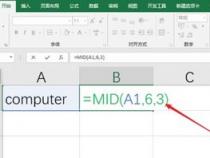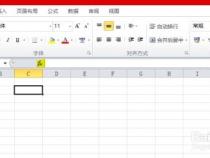怎样用excel提取单元格中特定字符前面或者后面的
发布时间:2025-05-19 03:00:39 发布人:远客网络

一、怎样用excel提取单元格中特定字符前面或者后面的
excel怎样获取单元格中特定字符前面或者后面的内容
1、先举例,要提取#后面的字符“SDK”到B列;
2、在B2中输入公式:=FIND("#",A2),返回#在字符串中的位置,#在A2单元格文本中是第6个字符;
3、FIND()函数查找第一参数在第二参数中的位置,查找“B”在“ABCD”中是第几个字符,第一参数是要查找的字符“B”,第二参数是被查找的字符串,最终返回“B”在“ABCD”中是第2个字符,如下图;
4、在B2中输入公式:=MID(A2,FIND("#",A2)+1,99),然后就提取出了#后的字符。
5、MID()函数返回从字符串中制定字符开始若干个字符的字符串,MID()函数返回回“ABCDE”字符串中从第2个字符开始的连续3个字符,也就是返回“BCD”;
6、=MID(A2,FIND("#",A2)+1,99)的意思就是从A2单元格#字符后面的一个字符起,取长度为99的字符串,其中的99是一个较大的数字,能涵盖#后字符的最大长度即可。
二、表格中有文字和数字怎么提取数字
在Excel表格中,当单元格同时包含文字和数字时,提取数字的方法有多种。以下是一些常见的提取方法:
1.**使用LEFT、RIGHT和MID函数**:如果数字位于字符串的固定位置,可以使用LEFT、RIGHT或MID函数直接提取。例如,`=LEFT(A1,3)`从A1单元格的左侧开始提取前3个字符,如果这3个字符是数字,则成功提取。但这种方法需要事先知道数字的确切位置。
2.**结合使用文本函数**:如果数字的位置不固定,但可以通过某些标志字符(如空格、特定符号等)来确定其位置,可以先使用FIND函数找到这些标志字符的位置,然后用LEFT、RIGHT或MID函数提取数字。例如,`=MID(A1,FIND("特定字符",A1)+1,LEN(A1)-FIND("特定字符",A1)-1)`(注意:这里的公式需要根据实际情况调整,因为需要准确计算提取的字符数)。
3.**使用VALUE函数**:如果单元格中的文本可以直接转换为数字(即文本仅包含数字字符),可以使用VALUE函数进行转换。但这种方法要求文本格式必须非常规整,且仅包含数字。
4.**利用Excel的数据分列功能**:如果单元格中的文本和数字通过特定的分隔符(如空格、逗号等)分隔,可以使用Excel的数据分列功能将文本和数字分开到不同的单元格中。
5.**正则表达式(通过VBA或插件)**:对于复杂的文本提取需求,可以使用正则表达式。Excel本身不直接支持正则表达式,但可以通过VBA宏或第三方插件来实现。
综上所述,根据文本和数字的具体排列情况,可以选择最适合的方法来提取数字。在实际操作中,建议先观察数据的特征,然后选择最合适的方法进行处理。
三、excel表格中如何提取指定符号前后的文字字符
1、相信很多朋友在做表格的时候都遇到过这样一个问题,你拿到数据中,如:张三---1234或者:李四adc这样类似格式的大量表格数据,由于工作或者整理需要,我们要把表格中符号前面或者后面的文字或者数字单独提取出来,那么怎么弄呢?网上方法虽然甚多,比如什么写宏啊,写公式什么的,确实是相当复杂,对于新手来讲很难操作,下面我就给大家分享下我的超级简单实用的方法,希望能够助你一臂之力哟。下面此图中的表格为例。
2、将你需要分离的文字或数据放到表格的列或者行中。
3、选中你需要分离的字符或者文字表格。
4、选择wps顶部菜单的“数据”选项卡。
5、选择“数据”选项卡下面的“分列”菜单。
6、好了,重点来了,选择第一个选项“分隔符号”
7、在分隔符号中,选择“其他”并在旁边个输入框中输入隔离符号。如果符号是多个同样的话,需要勾选上“连续符号视为单个处理”的选项。注意:此步骤很重要。
8、点击进入下一步----再点击完成。